基础知识
使用 pnpm 创建 React 项目是一个高效的方法,可以快速搭建开发环境。下面是详细步骤:
安装 pnpm
如果你还没有安装 pnpm,首先需要全局安装它:
npm install -g pnpm创建 React 项目
接下来,使用 pnpm 创建一个新的 React 项目。你可以使用 Create React App 或 Vite。下面是两种方法的步骤:
方法 1:使用 Create React App
初始化项目
shellpnpm create react-app my-react-appmy-react-app是你的项目名称,你可以根据需要更改。进入项目目录
shellcd my-react-app安装依赖
shellpnpm install启动开发服务器
shellpnpm start这会启动开发服务器并在浏览器中打开 React 应用。
方法 2:使用 Vite
Vite 是一个更现代的构建工具,具有更快的构建速度和更轻量的配置。
初始化项目
shellpnpm create vite my-react-app --template reactmy-react-app是你的项目名称,你可以根据需要更改。进入项目目录
shellcd my-react-app安装依赖
shellpnpm install启动开发服务器
shellpnpm run dev这会启动 Vite 开发服务器并在浏览器中打开 React 应用。
总结
使用 pnpm 创建 React 项目非常简单,无论是使用 Create React App 还是 Vite,都能快速搭建起一个 React 开发环境。选择哪种方法取决于你的需求和偏好。如果你需要一个简单且传统的设置,Create React App 是一个不错的选择。如果你更关注构建速度和现代化工具链,Vite 是一个更好的选择。
项目文件
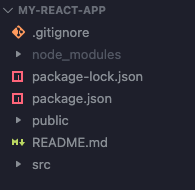
1. node_modules
node_modules 目录包含了项目中所有的依赖包。这些依赖包是通过 pnpm install 命令从 package.json 文件中指定的依赖项下载并安装的。
2. package-lock.json
package-lock.json 文件记录了当前安装的每个依赖包的确切版本及其依赖项的版本。它确保在不同的机器上安装依赖时能够得到完全相同的版本。这对项目的稳定性和一致性非常重要。
3. package.json
package.json 文件是 Node.js 项目的配置文件,包含了项目的基本信息(如名称、版本、描述),以及项目的依赖项、脚本、作者等信息。它是项目管理的核心文件。
4. public
public 目录包含了公开资源和静态文件,这些文件不会被 Webpack 处理。通常包括 index.html 文件,作为应用的入口点,以及其他资源如图片、favicon 等。
5. README.md
README.md 文件是一个 Markdown 格式的文档,通常用来描述项目的基本信息、安装步骤、使用说明、贡献指南等。它是开发者查看项目概述和了解如何使用和贡献项目的主要文档。
6. src
src 目录是项目的源代码目录。它包含了所有的 React 组件、样式文件、脚本文件等。这个目录通常是你进行开发工作的主要区域。
典型的 src 目录结构可能如下:
src
|--- App.js #主应用组件
|--- index.js #应用入口文件
|--- components #自定义组件目录
| |___ MyComponent.js
|___ styles
|___App.css第二种创建react项目的方式
创建 Vite 项目
接下来,使用 pnpm 创建一个新的 Vite 项目。
创建 Vite 项目
使用 Vite 提供的项目模板来创建一个 React 项目(你也可以选择其他模板,如 Vue、Svelte 等):
shellpnpm create vite或者直接指定项目名称和模板:
shellpnpm create vite my-vite-app --template react其中,
my-vite-app是你的项目名称,react是模板类型。你可以根据需要更改项目名称和模板类型。进入项目目录
shellcd my-vite-app安装依赖
shellpnpm install启动开发服务器
shellpnpm run dev这会启动 Vite 开发服务器并在浏览器中打开你的应用。
项目目录结构
创建好的 Vite 项目通常会有如下的目录结构:
my-vite-app
├── node_modules
├── public
├── src
│ ├── assets
│ ├── App.jsx
│ ├── index.css
│ └── main.jsx
├── .gitignore
├── index.html
├── package.json
├── pnpm-lock.yaml
├── README.md
└── vite.config.js文件和目录功能说明
node_modules: 包含项目的所有依赖包。public: 存放静态资源,如图片、favicon 等,不会被 Vite 处理,直接原样提供。src: 存放源代码,主要的开发工作目录。
assets: 存放项目的静态资源。App.jsx: 主应用组件。index.css: 全局样式文件。main.jsx: 应用入口文件,挂载 React 组件。
.gitignore: Git 忽略文件配置。index.html: 项目入口 HTML 文件。package.json: 项目的配置文件,包含依赖和脚本等信息。pnpm-lock.yaml: 锁定文件,确保依赖版本一致。README.md: 项目说明文档。vite.config.js: Vite 配置文件,用于自定义 Vite 行为。
自定义 Vite 配置
你可以在 vite.config.js 文件中自定义 Vite 的配置。下面是一个简单的示例:
import { defineConfig } from 'vite';
import react from '@vitejs/plugin-react';
export default defineConfig({
plugins: [react()],
server: {
port: 3000,
proxy: {
'/api': {
target: 'http://localhost:5000',
changeOrigin: true,
rewrite: (path) => path.replace(/^\/api/, ''),
},
},
},
build: {
outDir: 'dist',
sourcemap: true,
},
resolve: {
alias: {
'@': '/src',
},
},
});总结
使用 pnpm 创建 Vite 项目可以快速搭建一个现代化的前端开发环境。通过了解和使用 vite.config.js 文件,你可以灵活地定制项目配置以满足特定需求。
React如何使用UI框架
使用material/webUI框架时,按照官方建议从特定路径导入组件定义。在React项目中,我们需要确保这样Web Components被正确导入和使用。下面是一个更详细的指南,展示如何在React中使用这些组件。
安装依赖
官方网址:https://github.com/material-components/material-web/
官方网址:https://material-web.dev/about/intro/
首先,确保已经安装了@material/web包
pnpm install @material/web使用Material Web Components
创建一个简单的React应用,并在其中使用@material/web的按钮和复选框组件。
导入组件:
在
src/main.jsx中导入所需的组件。javascript// src/main.jsx import React from 'react'; import ReactDOM from 'react-dom/client'; import App from './App'; import '@material/web/button/filled-button.js'; import '@material/web/button/outlined-button.js'; import '@material/web/checkbox/checkbox.js'; ReactDOM.createRoot(document.getElementById('root')).render( <React.StrictMode> <App /> </React.StrictMode> );使用组件
在
src/App.jsx中使用这些导入的Web Componentsjavascript// src/App.jsx import React from 'react'; function App() { return ( <div> <h1>Material Web Components with React</h1> <md-filled-button label="Filled Button"></md-filled-button> <md-outlined-button label="Outlined Button"></md-outlined-button> <md-checkbox>Checkbox</md-checkbox> </div> ); } export default App;添加样式
Material Web Components可能需要一些全局样式。确保这些样式在项目中被正确加载。在
index.html中添加必要的样式链接。javascript<!-- index.html --> <!DOCTYPE html> <html lang="en"> <head> <meta charset="UTF-8" /> <meta name="viewport" content="width=device-width, initial-scale=1.0" /> <title>Material Web with React</title> <link rel="stylesheet" href="https://fonts.googleapis.com/css?family=Roboto:300,400,500,700&display=swap" /> <link rel="stylesheet" href="https://fonts.googleapis.com/icon?family=Material+Icons" /> </head> <body> <div id="root"></div> <script type="module" src="/src/main.jsx"></script> </body> </html>运行应用,看效果
shellpnpm run dev
总结
过以下步骤,React 应用能够成功使用 @material/web 提供的 Web Components:
- 安装依赖。
- 在
main.jsx文件中导入需要的 Web Components。 - 在组件中使用这些 Web Components。
- 添加必要的全局样式。
这样,你就可以在 React 项目中轻松集成和使用 Material Web Components,享受现代化的 Material Design 风格。